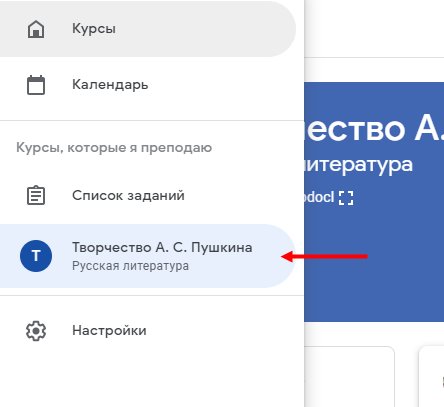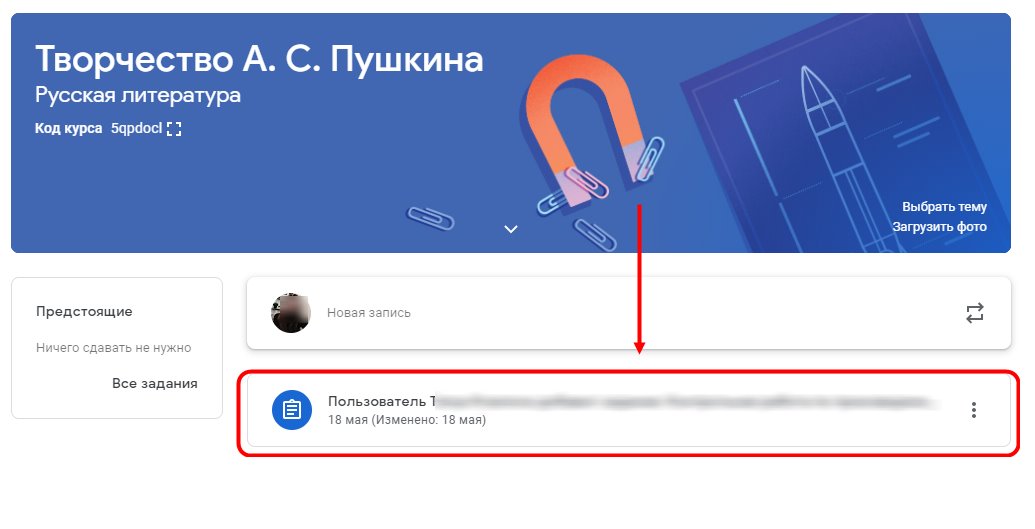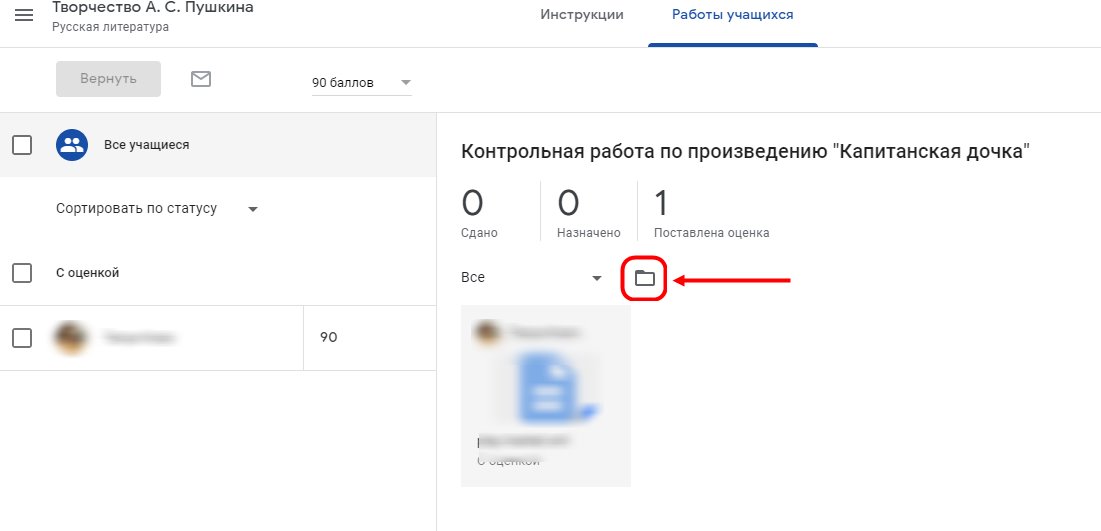Мы расскажем, как скачать документ с Гугл Класса — рассмотрим все нюансы, дадим подробный алгоритм действий. Статья пригодится старательным ученикам, гарантируем!
Инструкция по загрузке из Гугл Класса
Мы подробно обсудим, как скачать файл с Гугл Класса, но сначала отметим важное.
Вся работа с документами учебной платформы производится в рамках специального виртуального хранилища, Диска (аккаунт будет создан автоматически). Поэтому не удивляйтесь, что загрузка нужных данных не будет производиться непосредственно с обучающей платформы – мы задействуем облако!
Приступим к делу? Нашли документ, который нужно сохранить для дальнейшей работы и пользования? Стоит разобраться, как скачать файл с Google Classroom. Сначала сделайте следующее:
- Откройте сервис и нажмите на три полоски наверху слева;
- Выберите раздел с курсами;
- Найдите нужный;
- Найдите иконку в виде папки на панели под названием курса и нажмите на нее.
Вы будете автоматически перенесены на Диск! Теперь можно скачать документ с Классрум – дальнейшие действия таковы:
- Найдите нужный файл на экране (панель быстрого доступа или список ниже);
- Выделите его щелчком мышки;
- Кликните правой кнопкой, чтобы открыть дополнительное меню;
- Найдите иконку в виде стрелки и щелкните, чтобы начать загрузку.
Есть и второй вариант загрузки документа из Гугл Класса:
- Выделите нужное изображение/текст/видео щелчком кнопки мыши;
- На верхней панели появятся небольшие иконки;
- Ищите значок с тремя точками – жмите на него;
- В контекстном меню выберите пункт «Загрузить».
Загрузка будет начата и завершена автоматически – в папку, выбранную ранее в настройках браузера. Готово!
Если сделаете все правильно, сможете с легкостью скачать файл с Классрума – любой, загруженный в общую папку курса! Наслаждайтесь обретенными возможностями: нет ничего важнее знаний, которые можно сохранить в нужном месте!